① GitHub 가입 (URL: https://github.com/)
② GitHub 저장소 만들기 (readme 파일 생성 x)
③ Git 설치하기 https://git-scm.com/downloads
Git 설치 (CLI)
CLI 환경의 Git Bash 설치 ※ CLI (Command Line Interface) ( ↔ GUI Graphic User Interface ) - 명령어 및 인자들을 입력하여 컴퓨터를 작동시키는 방식 - CLI는 자원을 적게 잡아 먹으면서 고유의 안정성이 있..
zoosso.tistory.com
초기 Git Flow 수행 명령어 수행

① git init
② git add {File 이름}
③ git commit -m {메시지 내용}
④ git remote add origin {Remote Repository 주소}
⑤ git push -u origin {Branch 이름}
[Git] 영역 (Working Directory / Index / Repository / Stash)
[Git] 영역 (Working Directory / Index / Repository / Stash)
Git 영역 Git은 관점에 따라 4가지 영역으로 관리된다고 볼 수 있다. ① Working Directory ② Index ③ Repository ④ Stash Flow에 따라서는 아래처럼 볼 수 있다. Working Directory..
zoosso.tistory.com
(1) 새로운 지역 저장소Local Repository 만들기

현재 Directory에 작업을 진행하겠다는 명령어로 [.git] 파일이 생성된다.

(2) 변경된 파일 버전관리 대상으로 storage에 추가

[git add .] 명령어는 변경된 모든 파일을 추가하는 의미
[git status]로 상태를 확인할 수 있다.
(3) add한 파일을 Local Repository에 저장

Git에게 현재 의미있는 수준까지 작업이 끝났음을 알려주는 것.
(-m 옵션은 간단하게 한 줄로 메시지를 작성하기 위함이며,
긴 메시지 작성이 필요하면 git commit 명령어만 실행)
(4) Remote Repository 등록 및 연결
※ Github에서 Publie Repository를 한 개 만든다.

생성하면 아래와 같은 저장소 URL을 확인할 수 있다.


[origin]은 Remote Repository의 별칭을 의미하며,
매번 {remote repository} 주소를 입력하는 것이 번거롭기 때문에 사용한다.
(관습적으로 [origin]이라고 사용)
(5) Local Repository → Remote Repository로 업로드

[master]는 Remote Repository를 생성하면 기본적으로 생성되는 Branch이다.
( -u 옵션은 Local Branch와 Remote Branch를 동기화하는 것을 의미.)
위의 절차는 처음 Github 저장소와 처음 연결하는 과정이 포함된다.
연결한 후 파일을 수정하면서 버전관리하는 과정은 아래 명령어를 수행한다.
① git init
② git add {File 이름}
③ git commit -m {메시지 내용}
④ git remote add origin {Remote Repository 주소}
⑤ git push -u origin {Branch 이름}
※ 이러한 버전 관리할 때, 어느정도 Rule이 필요하다.
- Commit 전에는 Pull 하여 최신 상태 유지
- 동일한 파일 작업 시 Conflict 해결하여 Merge할 것.
- 설정 파일은 올리지 말 것.
Reference
- Git 목록
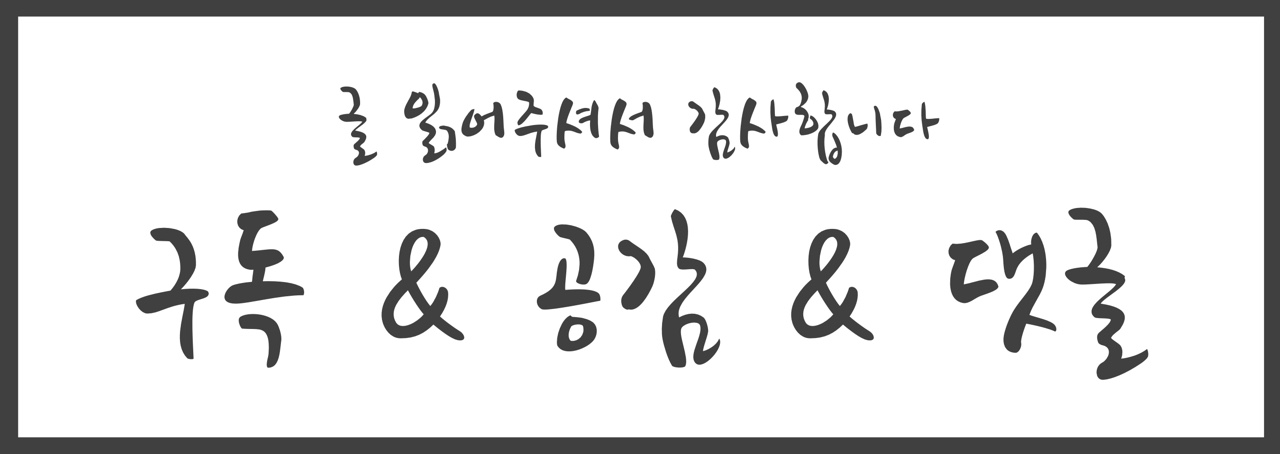
'Git' 카테고리의 다른 글
| [깃 Git] git branch (2) | 2021.03.07 |
|---|---|
| [Git] learngitbranching 사이트 (0) | 2021.03.07 |
| [Git] 영역 (Working Directory / Index / Repository / Stash) (0) | 2021.03.07 |
| Git을 사용하는 이유 (0) | 2021.03.07 |
| Git이란? GitHub란? (0) | 2021.03.07 |





댓글